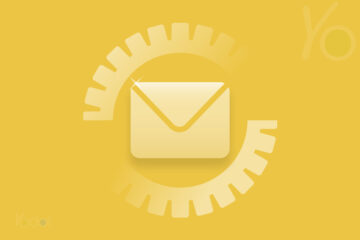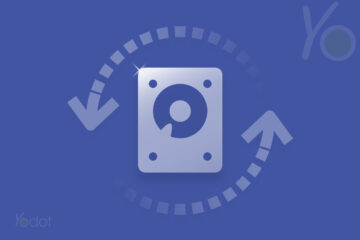3 간단한 방법 오류 복구 ‘PC가 제대로 시작되지 않았습니다.’
때로는 PC가 제대로 시작되지 않는 문제가 발생할 수 있습니다. 일반적으로 시스템이 그렇지 않은 경우에 발생합니다 일시 휴업 시스템 충돌 또는 시스템 손상 문제로 인해 이전에 올바르게 이러한 경우 PC가 자동 복구 화면으로 이동하여 ‘PC가 올바르게 시작되지 않았습니다’라는 오류 메시지가 표시 될 수 있습니다. 물론이 오류 메시지를 수신하는 것은 실망 스러울 수 있지만 걱정하지 마십시오. 이 오류는이 블로그에 언급 된 문제 해결 단계에 따라 쉽게 해결할 수 있습니다. 해결 방법 1 : 시동 복구 실행 ‘PC가 올바르게 시작되지 않았습니다’라는 오류가 표시되는 화면에는 ‘고급 옵션’이라는 옵션이 있습니다. 컴퓨터의 시작 문제를 해결하는 데 도움이되는 시동 복구 기능으로 이동합니다. 시동 복구 화면으로 이동하려면 다음 단계를 수행하십시오. 오류 화면에서 고급 옵션을 선택하십시오. 문제[…]
Read more